Erişim kontrolü etkinleştirilmiş ise, yazdırma işlemi için yazıcı sürücüsünden kullanıcı bilgilerini girin.
Windows için
Örnek olarak memo pad ve PCL yazıcı sürücüsü kullanıldığında uygulanacak prosedürden faydalanılmıştır.
-
[File (Dosya)] menüsünden [Print (Yazdır)] öğesini seçin.
-
[Select Printer (Yazıcı Seç)] öğesinde ilgili yazıcı sunucusunu seçin ve [Preferences (Tercihler)]'e tıklayın.
-
[Extend (Genişlet)] sekmesini seçin.
-
[User Authentication (Kullanıcı Kimlik Doğrulaması)] seçeneğine tıklayın.
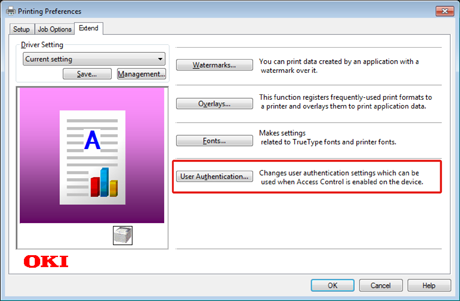
-
Kullanıcı kimlik doğrulama bilgileri için [User Name (Kullanıcı Adı)], [Password (Parola)] ayarını ve kullanıcının kimlik doğrulama hedefini ve kimlik doğrulama türünü belirtmek için [Authentication Type (Kimlik Doğrulama Tipi)], [Summary Account Name (Özet Hesap Adı)] ayarını yapın.
Kısa not
[Device Options (Aygıt Seçenekleri)] sekmesinde [User Authentication Options... (Kullanıcı Kimlik Doğrulaması Seçenekleri…)] ayarına bağlı olarak, [Password (Parola)], [Authentication Type (Kimlik Doğrulama Tipi)], [Summary Account Name (Özet Hesap Adı)] ve [Use User Authentication (Kullanıcı Kimlik Doğrulaması Kullan)] görüntülenmeyebilir.
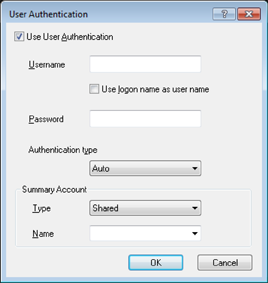
-
Görüntülenirse [Use User Authentication (Kullanıcı Kimlik Doğrulaması Kullan)] onay kutusunu işaretleyin.
Kısa not
İş Hesaplama İstemcisi PIN'ini kullanıcı kimlik doğrulama bilgisi olarak kullanmak istiyorsanız [Use User Authentication (Kullanıcı Kimlik Doğrulamasını Kullan)] onay kutusunu işaretleyin.
-
Kullanıcı adınızı ve parolanızı girin.
[Device Options (Aygıt Seçenekleri)] sekmesinde [User Authentication Options... (Kullanıcı Kimlik Doğrulaması Seçenekleri...)] ayarına bağlı olarak kullanıcı adı oturum açma adına sabitlenebilir.
Windows oturum açma adını kullanıcı adı olarak kullanıyorsanız [Use logon name as user name (Oturum açma adını kullanıcı adı olarak kullan)] onay kutusunu işaretleyin.
-
[Authentication Type (Kimlik Doğrulama Tipi)] görüntülenirse kullanıcının kimlik doğrulama hedefini ve kimlik doğrulama tipini listeden seçin.
-
Otomatik: Windows oturum açma yöntemini izler. Kullanıcı etki alanında oturum açtığında [Server LDAP (LDAP Sunucusu)] kullanılır ve kullanıcı yerel bilgisayarda oturum açtığında kimlik doğrulama yöntemi olarak [Device Local (Yerel Aygıt)] kullanılır.
-
Yerel Aygıt: Makinede saklanan kullanıcı bilgileriyle kimliği doğrular.
-
LDAP Sunucusu: LDAP kullanılan sunucuda saklanan kullanıcı bilgileriyle kimliği doğrular.
-
Kerberos Sunucusu: Kerberos kullanılan sunucuda saklanan kullanıcı bilgileriyle kimliği doğrular.
Kısa not
Varsayılan kimlik doğrulama tipi [Device Options (Aygıt Seçenekleri)] sekmesindeki [User Authentication Options... (Kullanıcı Kimlik Doğrulaması Seçenekleri...)] öğesinde ayarlanabilir.
-
-
[Summary Account Name (Özet Hesap Adı)] görüntülenirse baskı (puan) miktarı kullanımı ücretlendirilecek özet hesap türü (hesap) ve ad ayarlayın.
Her bir kullanıcı ve kullanıcının ait olduğu grup için ekleme yapmak istiyorsanız [Type (Tip)] öğesinden bir grup seçin ve [Name (Ad)] içinde bir grup adı belirtin.
Çoklu kullanıcıların kullanabileceği paylaşılan hesap için ekleme yapmak istiyorsanız [Type (Tip)] öğesinden bir paylaşılan hesap seçin ve [Name (Ad)] kısmında paylaşılan hesap adını belirtin.
-
[OK (OK)] öğesine tıklayın.
-
Gerekirse diğer ayarları değiştirin ve ardından da [OK (OK)] öğesine tıklayın.
-
[Print (Yazdır)] ekranında [Print (Yazdır)] öğesine tıklayın.
Kullanıcı Kimlik Doğrulaması Seçenekleri Ayarı
Yazıcı sürücüsü kullanıcı doğrulaması seçeneklerini Yazıcı Özelliklerindeki [Device Options (Aygıt Seçenekleri)] sekmesinden ya da [Device Settings (Aygıt Ayarları)] sekmesinden ayarlayın.
-
[Start (Başlat)] ögesine tıklayın ve ardından [Devices and Printers (Aygıtlar ve Yazıcılar)] ögesini seçin.
-
[OKI C542*] öğesini sağ tıklatın ve sonra [Printer properties (Yazıcı özellikleri)] öğesini seçin.
* Sürücü türü (ör. PCL6/PS)
-
Windows PCL sürücüsü için [Device Options (Aygıt Seçenekleri)] öğesini seçin ve [User Authentication Options... (Kullanıcı Doğrulama Seçenekleri…)] öğesine tıklayın. Windows PS sürücüsü için [Device Options (Aygıt Seçenekleri)] öğesini seçin ve [Installable Options (Yüklenebilir Seçenekler)] öğesini genişletin.
-
Kullanıcı kimlik doğrulama seçeneklerini belirler.
-
Her kullanıcı için Kullanıcı Doğrulama Seçeneklerini ayarlayın: Kullanıcı kimlik doğrulamasının etkinleştirilip etkinleştirilmemesi ayarlamak için kullanıcı kimlik doğrulama iletişim kutusu [Use User Authentication (Kullanıcı Kimlik Doğrulamasını Kullan)] görüntülenir.
Kısa not
[Set User Authentication Options for each user (Her kullanıcı için Kullanıcı Doğrulama Seçeneklerini ayarla)] onay kutusu işaretlenmemişse kimlik doğrulama tipi olarak Windows oturum açma yöntemini izleyin. Kullanıcı etki alanında oturum açtığında [Server LDAP (Sunucu LDAP)] kullanılır ve kullanıcı yerel bilgisayarda oturum açtığında kimlik doğrulama yöntemi olarak [Device Local (Yerel Aygıt)] kullanılır.
-
Yazdırma sırasında kullanıcı doğrulama bilgilerini gir: Her yazdırma işinizde kullanıcı kimlik doğrulaması ayarını görüntüler. Birden fazla kullanıcının aynı bilgisayarda aynı oturum açma hesabını kullandığı ortamda her bir baskı işi için gerek kullanıcı belirlemeniz gerektiğinde bu ayarı kullanın.
[Set User Authentication Options for each user (Her kullanıcı için Kullanıcı Doğrulama Seçeneklerini ayarla)] onay kutusu işaretliyse bu seçenek kullanılamaz.
-
Özet Hesap Adı: Kullanıcı kimlik doğrulaması ayarı için özet hesabın ayarlanmasını sağlar.
-
Kimlik Doğrulama Tipi: Kullanıcı kimlik doğrulaması ayarı için kimlik doğrulama tipinin ayarlanmasını sağlar.
-
Varsayılan Kimlik Doğrulama Tipi: Kimlik doğrulama tipi belirlenemediğinden varsayılan kimlik doğrulama tipini belirtir.
-
-
Windows PCL sürücüsü için [OK (OK)] öğesine tıklayın.
-
[OK (Tamam)] öğesine tıklayın.
Mac OS X için
Aşağıdaki prosedürde TextEdit örnek olarak kullanılmıştır.
-
[File (Dosya)] menüsünden [Print (Yazdır)] öğesini seçin.
-
Makinenin yazıcı sürücüsünü seçin.
-
Panel menüsünden [User Authentication (Kullanıcı Kimlik Doğrulama)] seçeneğini belirleyin.
-
[Use User Authentication (Kullanıcı Kimlik Doğrulamasını Kullan)] onay kutusunu işaretleyin.
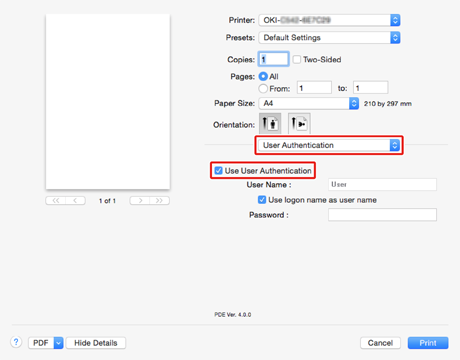
Kısa not
İş Hesaplama İstemcisi PIN'ini kullanıcı kimlik doğrulama bilgisi olarak kullanmak istiyorsanız [Use User Authentication (Kullanıcı Kimlik Doğrulamasını Kullan)] onay kutusunu işaretleyin.
-
[User Name (Kul. Adı)] ve [Password (Parola)] öğelerini girin.
Mac oturum açma adını kullanıcı adı olarak kullanıyorsanız [Use logon name as user name (Oturum açma adını kullanıcı adı olarak kullan)] onay kutusunu işaretleyin.
-
[Authentication Type (Kimlik Doğrulama Tipi)] görüntülenirse kullanıcının kimlik doğrulama hedefini ve kimlik doğrulama tipini listeden seçin.
-
Otomatik:Mac'te oturum açma yöntemini izler Kullanıcı etki alanında oturum açtığında, [Server LDAP (Sunucu LDAP)] kullanılır ve kullanıcı etki alanında oturum açmadığında, kimlik doğrulama yöntemi olarak [Device Local (Yerel Aygıt)] kullanılır.
-
Yerel Aygıt: Makinede saklanan kullanıcı bilgileriyle kimliği doğrular.
-
LDAP Sunucusu: LDAP kullanılan sunucuda saklanan kullanıcı bilgileriyle kimliği doğrular.
-
Kerberos Sunucusu: Kerberos kullanılan sunucuda saklanan kullanıcı bilgileriyle kimliği doğrular.
-
-
[Summary Account Name (Özet Hesap Adı)] görüntülenirse baskı (puan) miktarı kullanımı ücretlendirilecek özet hesap türü (hesap) ve ad ayarlayın.
Her bir kullanıcı ve kullanıcının ait olduğu grup için ekleme yapmak istiyorsanız [Type (Tip)] öğesinden bir grup seçin ve [Name (Ad)] içinde bir grup adı belirtin.
Çoklu kullanıcıların kullanabileceği paylaşılan hesap için ekleme yapmak istiyorsanız [Type (Tip)] öğesinden bir paylaşılan hesap seçin ve [Name (Ad)] kısmında paylaşılan hesap adını belirtin.
-
Gerekli ayarları yapın.
-
[Print (Yazdır)] öğesine tıklayın.
Kimlik doğrulama türünü ve Özet Hesap'ı kullanırken
-
Apple menüsünden [System Preferences (Sistem Tercihleri)] öğesini seçin.
-
[Print & Scan (Yazdır ve Tara)] öğesine tıklayın.
-
Aygıtı seçin ve ardından [Options & Supplies (Seçenekler ve Sarf Malzemeleri)] öğesine tıklayın.
-
[Options (Seçenekler)] sekmesinde kullanmak istediğiniz işlevleri işaretleyin.
-
Varsayılan Kimlik Doğrulama Türü'nü değiştirin ve sonra [OK (OK)] öğesini tıklatın.

